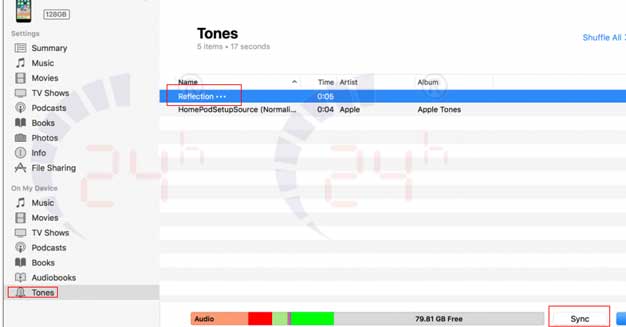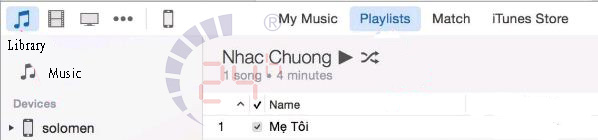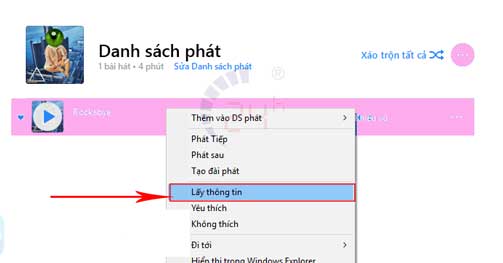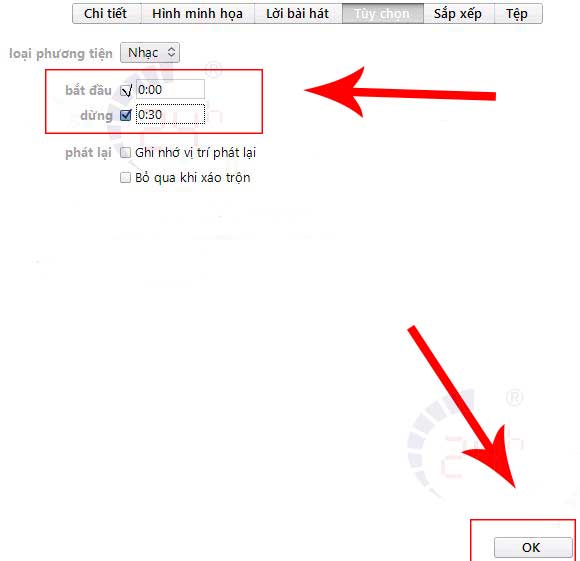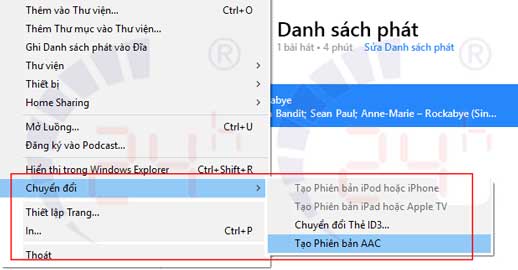iPhone X có một bộ nhạc chuông độc quyền là Reflection với giai điệu cực hấp dẫn. Nhưng hiện tại người dùng iPhone X Plus vẫn không biết cách cài nhạc chuông cho iPhone X Plus. Vì thế để không bỏ uổng phí bộ nhạc chuông cực đỉnh này. Chúng tôi xin gởi đến các bạn những người dùng iPhone X Plus bài viết hướng dẫn cài nhạc chuông cho điện thoại thông mình iPhone X Plus qua iTunes nhé.
Mục lục
Cách cài nhạc chuông cho iPhone X Plus bằng iTunes
Chủ đề ngày hôm nay là cài đặt nhạc chuông iPhone X Plus bằng iTunes nếu như chưa có iTunes thì bạn hãy nhanh chóng truy cập tại đây để tải iTunes bản mới nhất cho iPhone X Plus nhé.
1.Các bước cài nhạc chuông bằng iTunes cho iPhone X Plus
Bước 1: Nếu như bạn đã cài iTunes rồi thì hãy khởi động iTunes lên. Tiếp theo là bạn sẽ kết nối trực tiếp iPhone của bạn với iTunes thông qua cổng cắm USB (nếu như iTunes không tự động nhận khởi động).
Bước 2: Tải bộ nhạc chuộng Reflection: tại đây
Bước 3: Trong thanh bên, nhấp vào mục menu Tones ở dưới cùng, trong mục On My Device.
Bước 4: Kéo và thả tệp nhạc chuông vào iTunes và nhấp đồng bộ hóa. (Lưu ý iPhone chỉ nhận file đuôi m4r).
Bước 5: Trên iPhone của bạn, đi tới Settings > Sounds & Haptics > Ringtone.
Bước 6: Nhấn vào tập tin nhạc Reflection và nó sẽ được đặt làm nhạc chuông mới của bạn.
Xem thêm: Cách cài nhạc chuông cho iPhone 12 Pro Max
2.Các bước tạo nhạc chuông bằng iTunes cho iPhone X Plus
iPhone X Plus nói riêng và iPhone nói chung chỉ hỗ trợ một định dạng nhạc chuông duy nhất đó là m4r. Tuy nhiên các định nhạc chuông hiện tại lại là mp3,aac,wav…. Vì thế nếu trong trường hợp bạn không có sẵn tập tin đuôi m4r. Thì việc chuyển đổi sang m4r là điều cần thiết.
Cách tạo m4r và cài nhạc chuông cho iPhone X Plus
Bước 1: Dĩ nhiên là kết nới iPhone X Plus với itunes qua cáp USB.
Bước 2: Khởi động iTunes , trên giao diện iTunes ta nhấp vào biểu tượng nốt nhạc ở góc trái > sau đó nhấn vào nút “Playlist” hay còn gọi là thư viện.
Bước 3: iTunes sẽ hiện ra danh sách các bài hát. Các bạn hãy chọn 1 bài để làm nhạc chuông mà mình thích. Sau đó để cài nhạc chuông cho iPhone X Plus thì hãy nhấn chuột phải vào bài hát và chọn Get info (lấy thông tin)
Bước 4: Hãy vào tùy chọn (option) và chọn bắt đầu 0:00 và kết thúc 0:30 (start at 0:00 end at 0:30). Và đánh dấu chọn 2 ô tương ứng này và nhấn OK.
Bước 5: Tiếp đến là chuyển đổi định dạng AAC vào File -> Convert…-> Create AAc Version. (Vào tệp chọn chuyển đổi, và chọn tạo phiên bản AAC). Lúc này thì một phiên bản nhạc chuộng của bạn có độ dài 30 giây với đuôi AAC đã được tạo ra.
Bước 6: Nhấp chuột phải vào tập tin vừa chuyển đổi và chọn “Show in Folder” hay “Show in Windows Explorer”. Ở thư mục chứa tập tin. Ta hãy đổi tên định dạng thành m4r bằng cách chọn tệp tin và F2. Hoặc nhấp phải chọn đổi tập tin. Và đổi lại tên với định dạng m4r.
Bước 7: Lúc này bạn đã có tập tin m4r. Hãy làm tiếp bước 3 đến bước 6 ở mục 1 nhé.
Các bạn đang theo dõi bài viết cách cài nhạc chuông cho iPhone X Plus bằng iTunes được đăng trên trang ciaotravel. Nếu các bạn thắc mắc bất kỳ bước nào về cách cài nhạc chuông iPhone X hoặc bất cứ thứ gì về iPhone X cũng đừng lo lắng.Thì có thể truy cập trang chủ Bệnh Viện Điện Thoại 24h để được các kỹ thuật viên ở đây hướng dẫn cài nhạc chuông cho iPhone X Plus chi tiết nhất.
=====================================
chamsocdidong.com – Niềm tin vươn tới thành công….
Trang chủ : chamsocdidong.com
Facebok: facebook.com/chamsocdidongcom
Số điện thoại: 1900.0213 – 01288.242424
Địa chỉ: 1114 Đường 3 Tháng 2, Phường 12, Quận 11, TPHCM